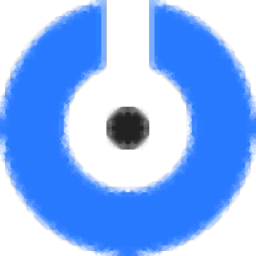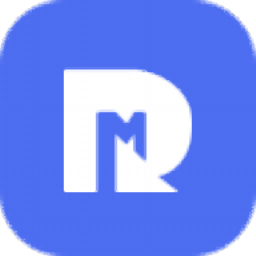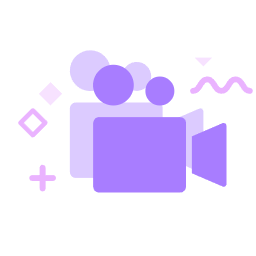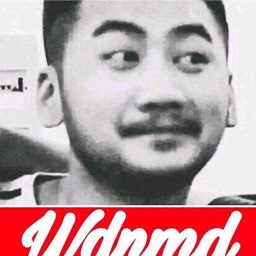Universal Media Server(多媒体服务器)
v10.15.0 官方版大小:162 MB更新:2023/06/09
类别:媒体其它系统:WinAll
分类分类

大小:162 MB更新:2023/06/09
类别:媒体其它系统:WinAll
Universal Media
Server是一款流媒体共享服务器,您可以通过这款软件将电脑上的媒体资源设置共享,以后在手机登录共享的地址就可以播放电脑的视频,软件界面设置共享内容都是非常简单的,可以选择添加图片文件夹、添加音乐文件夹、添加视频文件夹到软件设置共享,启动服务器就可以自动扫描共享的数据,并将全部数据显示在web端,只需要保证其他设备连接同一个网络就可以登录web端播放视频,播放音乐,需要就可以下载使用!
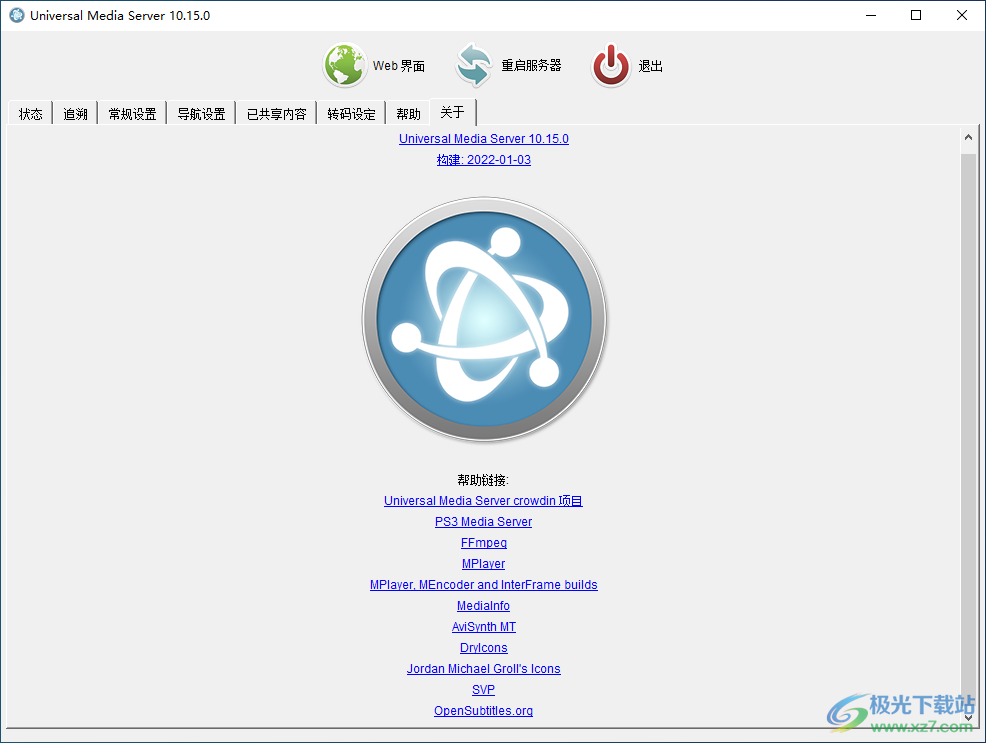
1、漂亮的网页界面
使用任何设备上的任何 Web 浏览器连接到您的媒体,以便深入了解您拥有的每个媒体文件的动态页面。 直接从浏览器播放,或发送到您的设备。
2、完全隐私
我们不会跟踪您在该计划中采取的任何操作。有多少其他媒体服务器可以声称这一点? 您的服务器与家庭网络一样安全,所有外部请求都通过安全连接发出。
3、大量支持的设备选择
支持最广泛的媒体渲染器。通过 UPnP 或 DLNA 在多种设备上连接到您的媒体,无论是 电视、音频设备、游戏机、电脑、智能手机等,并定期改进所有设备。
4、动态元数据
动态查找媒体的元数据使您可以轻松找到相关媒体。 按演员、导演、流派、年份等过滤视频,按艺术家、流派、年份等过滤音乐。 我们与IMDb和MusicBrainz等服务集成,以动态显示您的视频和音乐的正确封面。
5、在线和流媒体
添加和管理所有媒体类型的在线广播频道、播客和 RSS 源,并从任何连接的设备查看。
6、即时浏览
即时访问您的媒体,无需等待扫描完成。 我们也扫描了额外的功能,但在此期间您仍然可以访问您的媒体。
7、实时字幕
即使您的视频没有字幕,或者字幕的语言错误,只需启用我们的实时字幕功能即可即时下载。再加上我们支持40 +语言的界面,我们拥有一流的国际支持。
8、支持所有文件和网络
如果设备支持,我们支持将媒体原封不动地传递到您的设备,否则我们将对其进行转换以适合您的网络、设备和语言首选项。我们还为您的物理介质提供支持,能够直接访问您的光盘驱动器和光盘映像。
准备启动并播放。没有要安装的编解码器包。没有文件夹配置或预分析。DLNA客户端可以直接浏览您的所有文件夹。
自动刷新文件夹内容
MKV/FLV/OGM/AVI等实时视频转码。
DTS/DTS-HD核心直接流式传输至接收器
当H.264符合PS3/Level4.1标准时,使用tsMuxeR将H.264/MPEG-2视频和所有音轨实时复制到AC-3/DTS/LPCM
转码时完全寻求支持
DVD ISO图像/VIDEO_TS文件夹转码器
OGG/FLAC/MPC/APE音频转码
视频缩略图生成
您可以使用虚拟文件夹系统在PS3上选择您的音频/字幕语言!
PS3原生支持的简单流媒体格式:MP3/JPG/PNG/GIF/TIFF,所有类型的视频(AVI、MP4、TS、M2TS、MPEG)
显示RAW相机缩略图(佳能/尼康等)
作为可浏览文件夹的ZIP/RAR文件
支持基于图片的提要,如Flickr和Picasaweb
支持VLC、MEncoder或MPlayer的互联网电视/网络广播
播客音频/视频源支持
基本Xbox360支持
FLAC 96kHz/24bits/5.1支持
仅限Windows:AviSynth替代代码转换器支持
1、将Universal Media Server直接安装到电脑,点击下一步
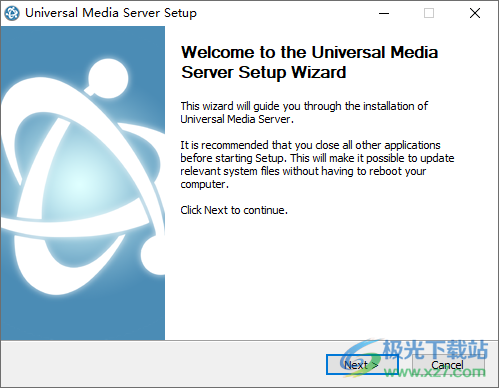
2、设置软件的安装地址C:Program Files (x86)Universal Media Server
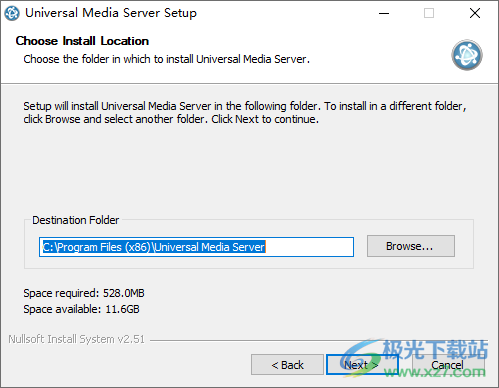
3、这允许您设置Java堆大小限制。建议使用默认值。
最大内存(MB)1280
这使您可以利用改进的默认值。它删除UMS配置目录、UMS程序目录和字体缓存。
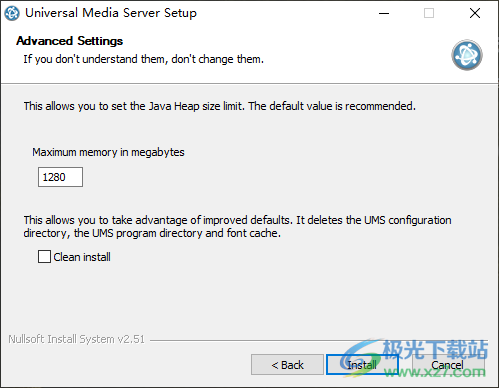
4、选择语言
(Select language)请为Universal Media Server选择语言。稍后可在常规设置修改此设定
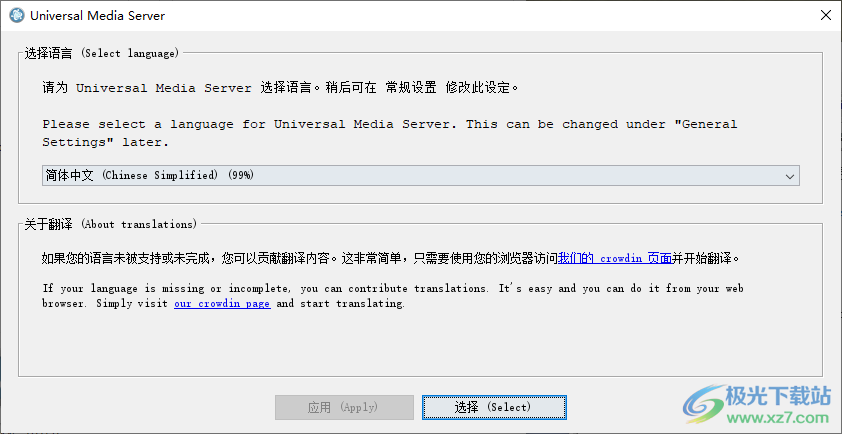
5、当程序启动时,UMS是否扫描共享文件夹?
这确保媒体库文件夹是最新的。
当扫描正在进行时,程序可能运行得更慢。
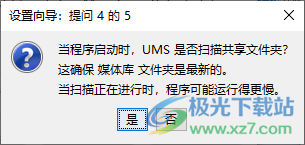
6、软件打开后直接在托盘界面显示,可以直接打开web界面,可以打开设置界面

7、这里是关于软件的介绍内容,可以打开帮助内容
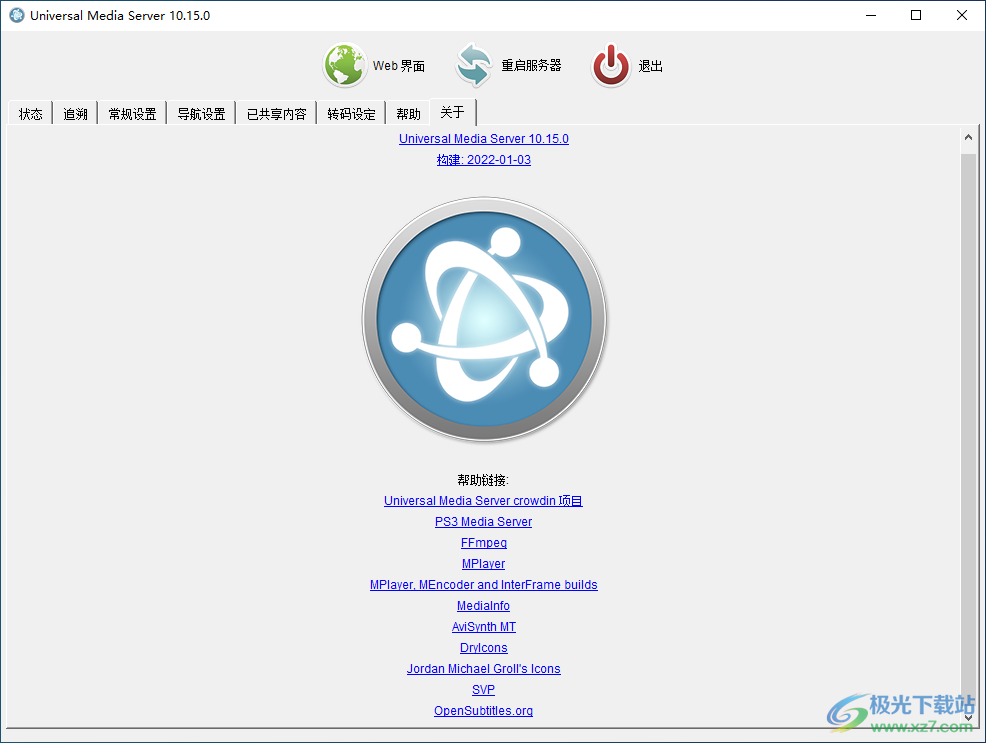
8、共享资源设置界面,可以添加本地共享的文件夹,将视频文件夹添加
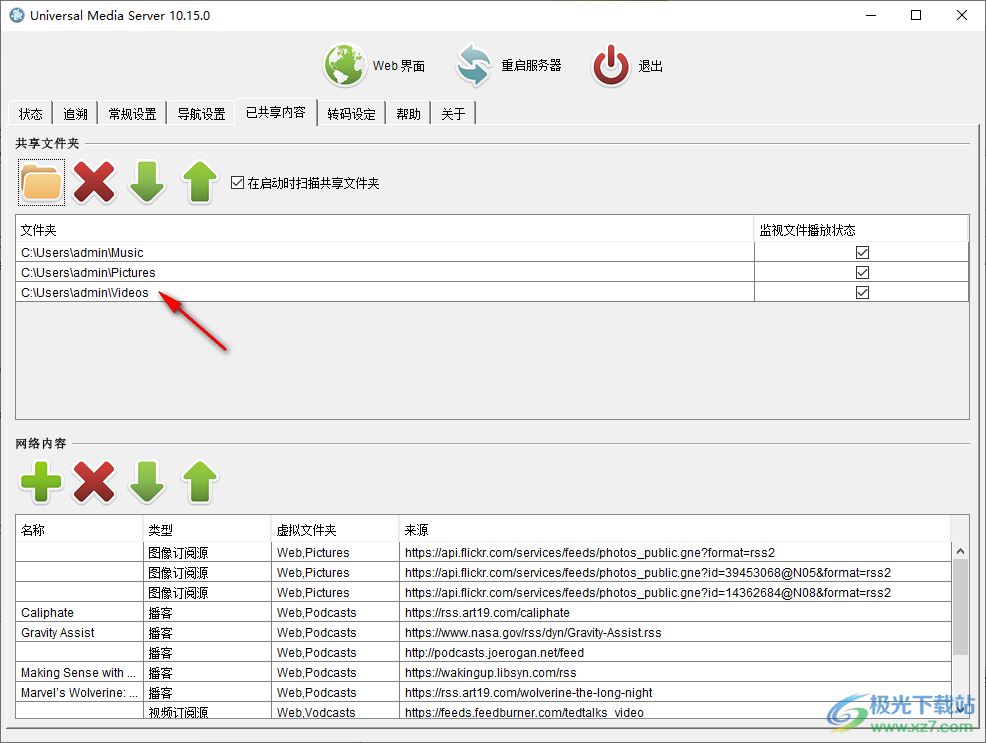
9、保存视频的文件夹都可以打开到Universal Media Server软件设置共享
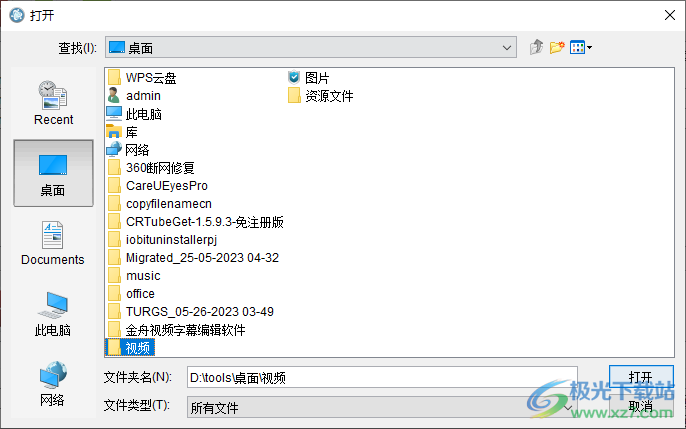
10、网络内容添加功能,可以将电脑上的播客地址添加到Universal Media Server
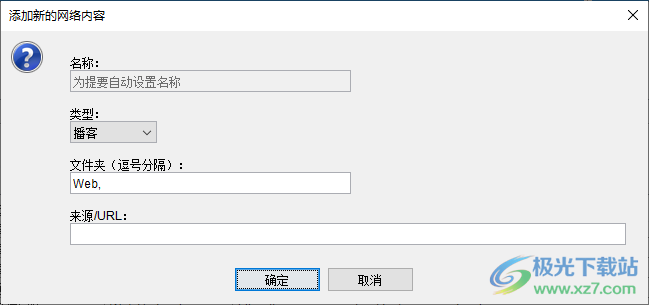
11、一般配置
UMS的“常规配置”选项卡允许您设置确定UMS运行方式的常规选项。以下是此选项卡上选项的概述。
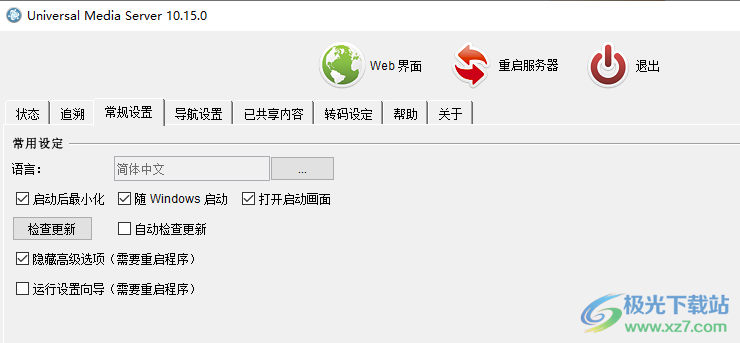
语言
选择UMS的语言。要查看有效的选择,您必须重新启动UMS。
启动时最小化
如果您想在系统托盘中启动UMS,请应用(最小化窗口)
作为windows服务安装
如果要将UMS作为服务安装,请单击。可能需要进一步的配置才能作为服务成功运行。
网络设置(高级)
强制接口联网
UMS确定发送广播的默认网络。当UMS没有检测到您的PS3并且您的计算机有多个网络时,它可能选择了错误的默认网络。从下拉菜单中选择正确的网络。
强制服务器的IP
默认情况下,UMS将使用其运行的计算机的默认IP地址。如果您的计算机有多个IP地址,请在此处输入UMS要使用的首选IP地址。
强制服务器端口
默认情况下,UMS使用TCP/IP端口5001。如果该端口已在使用中,请设置一个空闲的备用端口号,如6001
使用IP筛选器
设置允许的流媒体客户端(PS3)的IP地址,所有其他客户端将无法连接(启用HTTP引擎v2时不工作!)
高级HTTP和系统设置
HTTP引擎V2
新引擎可提高网络性能,并为备用流媒体客户端提供更好的支持。该代码仍然被认为是不稳定的,因此请谨慎使用。
防止操作系统在流式传输时休眠
选中此复选框将确保计算机在流式传输时不会进入待机模式。
自动检测失败时的默认渲染器
UMS可以自动识别许多渲染器。有时渲染器会连接UMS无法识别的。此选项定义UMS应采用的渲染器。
强制默认渲染器(禁用自动检测)
默认情况下,UMS尝试自动检测渲染器尝试连接到它的内容。通过将此选项设置为true,UMS将假定连接的任何渲染器都是默认渲染器。
插件
在这里,您可以找到已安装插件的按钮。
12、导航/共享设置
UMS的“导航/共享设置”选项卡允许您确定UMS如何将内容共享到您的设备的详细信息。以下是此选项卡上可用的选项。
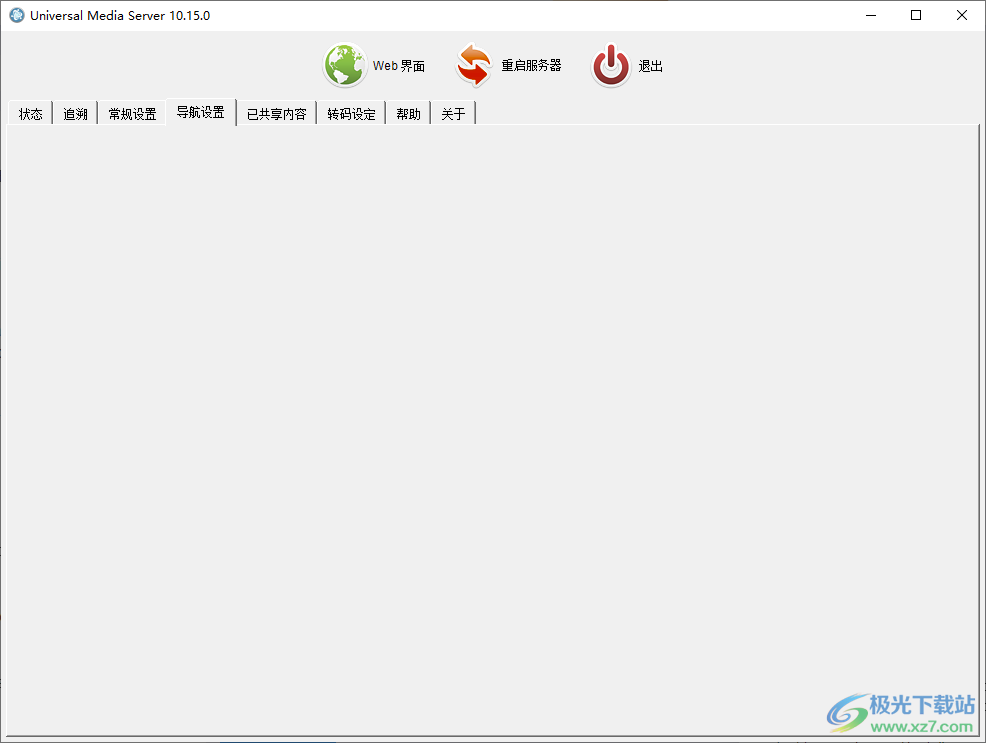
生成缩略图
选中自动创建媒体文件缩略图的复选框
缩略图查找位置(秒)
大多数视频文件在电影开始前以几秒钟的黑色背景开始。您可以设置视频缩略图位置的时间(以秒为单位)。
将MPlayer用于视频缩略图
外部程序MPlayer有时会比默认的拇指钉器产生更好的缩略图创建结果,所以请尝试一下。
DVD ISO缩略图
为DVD ISO图像创建缩略图
音频缩略图显示
您可以选择音频缩略图的行为;在文件系统上搜索按字母顺序排列的缩略图,或者让UMS从coverartarchive.org下载相册艺术
备用视频封面艺术文件夹
选择文件系统中包含视频封面的文件夹
导航/分析设置
浏览压缩档案(.rar/.zip/.cbr)
如果激活UMS,则能够显示档案的内容。如果选择播放存档中的媒体文件,则会在流媒体开始前对其进行解压缩
隐藏#视频设置#文件夹
有一个名为“#视频设置#”的虚拟文件夹可用。您可以在设备上导航到此文件夹,并在线更改UMS的一些值。使用此选项,您可以选择不显示此虚拟文件夹。
隐藏#Transcode#文件夹
您可以选择不在设备上显示此虚拟文件夹。
隐藏文件扩展名
有些人可能会感到困惑,如果他们看到像jpg或avi这样的文件扩展名,那么你可以隐藏它们
隐藏代码转换引擎名称
UMS可以使用不同的技术流式传输您的媒体文件。您可以在虚拟文件夹#转码#中选择技术(转码引擎)。用于播放的默认代码转换引擎显示在每个媒体文件的名称之后。有了这个复选框,您可以隐藏它。
隐藏空/非介质文件夹
仅显示包含媒体文件的文件夹
显示itunes库
仅在安装iTunes时可用。将iTunes库显示为设备上的文件夹,以便您可以进行浏览。
显示iPhoto库
仅在安装iPhoto时可用。将iPhoto库显示为设备上的文件夹,以便您可以浏览它。
显示光圈库
仅在Mac上安装光圈时可用。将每个Aperture库显示为设备上的文件夹,以便您可以浏览。
启用缓存
警告:禁用此功能将中断完全播放状态功能。启用后,它可以显著加快浏览速度,并启用播放状态跟踪等功能。
重置缓存
如果缓存已损坏,则可以使用此功能重置数据库的内容。
隐藏缓存文件夹
不要在设备上显示此虚拟文件夹。
排序文件方法
选择文件列表在设备上的排序和显示方式:按名称或日期。
共享文件夹
共享文件夹
所有本地驱动器都由UMS提供给PS3。在一个更安全的环境中,您可能需要选择提供给PS3的文件夹。按绿色+图标添加文件夹以供UMS/PS3访问。选择文件夹,然后按红色X图标以删除对文件夹的访问权限。按上下箭头可更改这些文件夹的顺序。
放大镜
首先在硬盘上开始扫描媒体文件,以便在缓存中收集有关这些文件的信息
13、代码转换设置
“代码转换设置”选项卡允许您指定如何对内容进行代码转换。UMS使用外部程序对内容进行转码并将其流式传输到您的设备。其中一些程序在它们可以转码的媒体类型上存在重叠。在该选项卡上,您可以指定UMS确定如何对媒体进行转码时程序的首选顺序。对于每种媒体类型,都有一个按偏好排序的程序列表。最上面的程序最有可能被使用。如果无法对媒体进行转码,则使用列表中的下一个程序,依此类推。
此选项卡还允许为每个程序设置代码转换的详细信息。以下是此选项卡上的设置列表。

常用转码设置
常规设置
代码转换缓冲区最大大小
这个值是关于在将视频发送到PS3之前,应该使用多少临时空间来缓冲视频。默认值为400。
用于代码转换的内核数
这个值是关于代码转换应该使用多少CPU内核。最大值取决于“实际处理器内核”的物理可用计数。这意味着超线程虚拟CPU核心不算在内!如果您不确定,请在Windows系统上使用免费工具CPU-z分析您的CPU。在Linux上,看看虚拟proc文件系统。在/proc/cpuinfo文件中,您可以找到有关CPU的更多详细信息。你还可以从AMD和英特尔的维基百科文章中获得许多关于CPU的信息。无论如何,UMS应该能够检测并设置正确数量的内核。
章节#代码转换#文件夹支持/间隔(分钟)
启用在虚拟文件夹中每隔x分钟自动创建章节
音频设置
音频通道数
如果您的PS3连接了环绕声AV接收器或放大器,请选择5.1,否则选择2声道立体声。
AC-3音频比特率(Kbits/s)
在这里您可以设置数字音频的音质。您的AV接收器或放大器必须能够播放这种质量。默认值为384。
保持DTS音频流
这可以通过PS3的光学数字音频输出(toslink)播放DTS数字环绕声。请记住,这会增加网络流量。您的AV接收器或放大器需要集成DTS解码器进行播放。
DTS/FLAC-LPCM复用器
这样可以通过PS3的HDMI输出播放DTS数字环绕声。请记住,这会增加网络流量。您的HDMI连接设备(电视或AV接收器或放大器)需要集成DTS解码器进行播放。
音轨为AC-3时的Remux
当音频是AC-3(杜比数字)时,将避免音频的转码。如有必要,AC-3数字音轨将被多路复用到与PS3兼容的容器中。如果您的PS3连接到具有集成杜比数字解码器的电视或AV接收器或放大器,则应激活此功能。使用基于AviSynth的代码转换引擎时不支持此功能。
视频质量设置
最大带宽(Mbits/s)
这是某种网络油门。人们可能会认为减少网络带宽以通过WLAN获得高清视频流是一个绝妙的想法。经验表明,它没有如预期的那样发挥作用。代码转换需要大量的CPU功率。如果这不是一个问题,当在低网络带宽上播放高清视频时,你会得到非常差的视频质量。所以最好保留默认值0。您还应该注意,此设置不会影响muxed视频。您可能必须通过选择另一个代码转换引擎来强制执行代码转换。
Mpeg2视频质量设置(下拉菜单)
如果UMS不能将音频/视频直接流式传输或多路复用到与PS3兼容的容器,则它将转码为与PS3相兼容的MPEG2。这需要耗费大量的CPU功率。这也将增加网络流量,因为MPEG2压缩对HD视频不是很好。你需要一个100MBit/s的局域网或DLAN来播放转码的高清视频-WLAN无法工作(也许一些720p的视频可以)。您可以控制与所需网络带宽相对应的MPEG2编码的质量设置。因此,存在一些可用于控制MPEG2质量的参数。Keyint表示关键帧,Keyint=3表示每三帧是一个关键帧,这是一个完整的图片。在中间有两个图片,它们只包含与预处理图片的差异。keyint的值越高,网络带宽越低,但也会导致电影中快速动作场景的质量越差。还有所谓的量化器值(vqmqx,vqmin,vqscale)。高值导致低质量。尝试下拉列表中的一些可用值。
其他选项
绝对禁用字幕
显示字幕将自动执行代码转换。如果你想避免代码转换,并且绝对不需要字幕,请启用此功能。
跳过以下扩展的代码转换
强制对某些文件类型进行直接播放。
强制对以下扩展进行代码转换
对某些文件类型强制执行代码转换。
视频文件引擎:MEncoder
视频/音频解码
14、VLC媒体播放器
VLC(Videolan编解码器)是播放网络流媒体内容的不错选择。VLC几乎适用于所有平台,包括Windows、Linux和MacOsX。VLC版本0.9.8a运行良好,以后的版本可能会出现问题。
安装VLC后,您必须重新启动UMS并启用VLC引擎。在UMS中,转到菜单“转码设置”。在左侧菜单中选择“VLC”,然后按下插头按钮以启用发动机。之后,做同样的“视频局域网音频流”。您可以使用蓝色箭头按钮更改发动机的优先级。如果您更喜欢VLC作为默认流媒体引擎,请将VLC移到顶部位置。按下保存按钮并重新启动UMS。
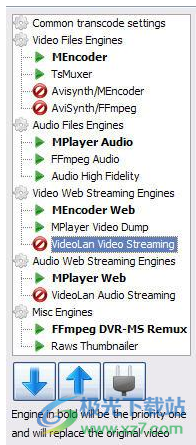
15、打开WEB网页界面就可以查看到自己共享的内容,可以在左侧打开视频分类
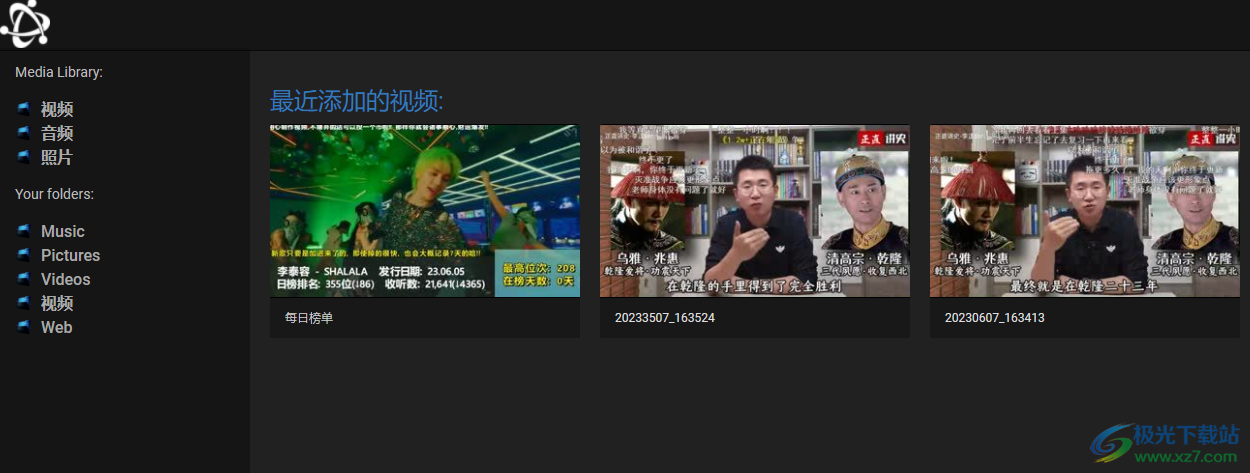
16、点击一个视频就可以直接播放,现在就可以在其他设备登录WEB观看视频
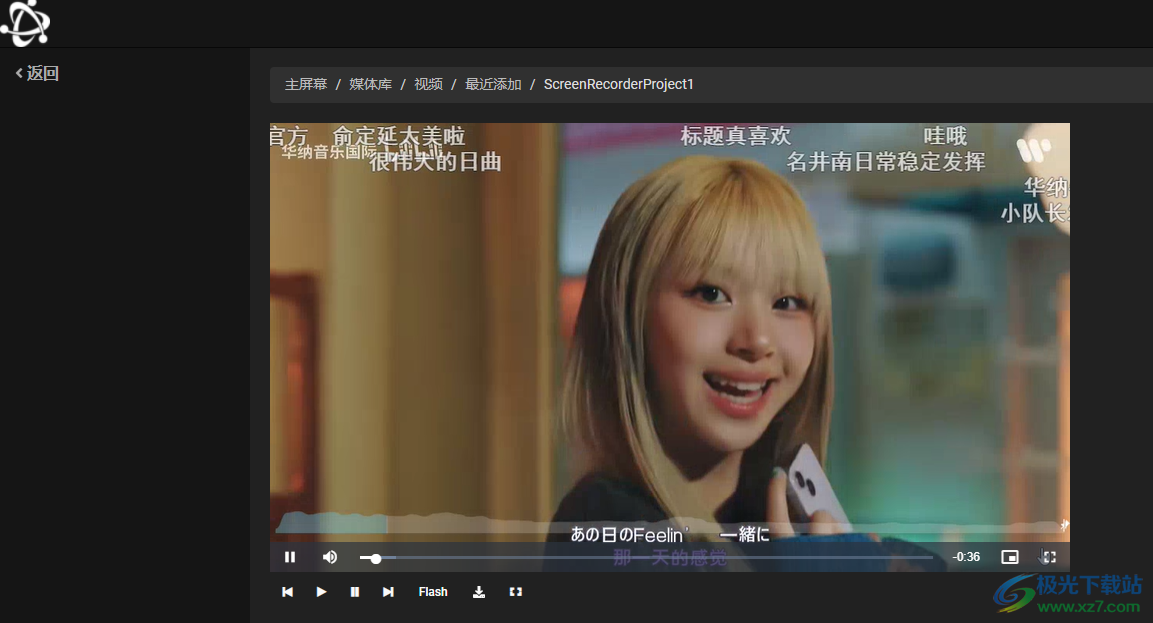
10.15.0-2022-01-03
概述:
速度大幅提升
添加了在渲染器图标下覆盖文本的功能(谢谢,SurfaceS!)
Web界面最初加载速度快3秒
Docker上的固定网络速度检测
改进了与设备的通信更改(如完全播放状态)
修复了损坏的文件播放,尤其是在大型集合中
修复了未定义的“评级”字段与网络界面上的一些视频
修复了文件操作失败时未标记为已完全播放的媒体
修复了未在web界面上创建简历文件的问题
修复了在web界面上仍在播放时标记为已停止的文件(#22766)
修复了网络界面上的“不可播放”消息(#2258)
渲染器:
增加了对更多Roku电视的检测
增加了对三星音箱的检测
增加了对索尼X系列电视的检测
增加了对tcl电视的检测
通过Crowdin进行翻译更新:
德语(100%)(谢谢,皮平!)
意大利人(100%)(谢谢奥斯卡·赞博蒂!)
依赖项:
从9.2到9.2.1的Bump检查样式
将h2数据库从1.4.197版本提升到2.0.204版本(谢谢,SurfaceS!)
Bump icu4j从69.1变为70.1
将logback版本从1.2.9迁移到1.2.10
从3.9.1到3.10.0的Bump maven站点插件
Bump从1.16.0到1.18.0
80经典老歌500首怀旧歌曲媒体其它7.41 GB大全版
详情easymp network projection中文版媒体其它15.72 MBv2.86 官方版
详情mxplayer armv8 neon解码器媒体其它24.00 MBv1.25.0 最新版
详情第八套广播体操音乐高清mp3媒体其它3.70 MB免费版
详情Kommander T1(多媒体播控软件)媒体其它241 MBv7.0.15.37711 官方最新版
详情LAV Filters媒体其它14.9 MB0.79.2
详情70后经典老歌歌曲大全媒体其它2.00 GB合集版
详情potplayer64bit媒体其它37.2 MB1.7.22259.0
详情咩播直播软件媒体其它159 MBv0.13.106 官方版
详情校园铃声mp3(学校铃声音乐)媒体其它33.53 MB打包33M合集包
详情eac3 mxplayer解码包媒体其它5.70 MBv1.25.0 最新版
详情VUP(虚拟偶像直播工具)媒体其它599 MBv1.6.13 官方版
详情抖音直播录制工具最新版2023媒体其它89.7 MBv2.10 绿色免费版
详情美团主播助手(直播助手)媒体其它313 MBv2.9.1
详情花椒直播助手媒体其它233.83 MBv2.3.5
详情KilaKila直播助手媒体其它141 MBv2.4.27.1
详情SplitCam(网络摄像软件)媒体其它369 MBv10.6.53 官方版
详情Video Comparison Player(视频对比播放器)媒体其它85.2 MBv2.0.0 最新免费版
详情百度直播伴侣媒体其它284 MBv2.30.0
详情奇遇VR串流软件媒体其它17.7 MBv1.0.15 官方版
详情大麦网电脑版媒体其它55.18 MBv8.3.4 官方版
详情贝瓦儿歌大全100首mp3媒体其它101.00 MB免费版
详情realguitar媒体其它1.30 GBv5.0.1.7367
详情qq朗读器最新版媒体其它5.00 MBv3.0 官方版
详情卢本伟最全语音包媒体其它27.00 MBmp3格式
详情融媒宝媒体其它16.9 MBv2.1.0.7356 官方版
详情Syntheyes Pro(视频摄像机跟踪反求合成软件)媒体其它156 MBv2304
详情直播复盘录制工具媒体其它86.4 MBv1.0.9 免费版
详情舞霸王跳舞毯歌曲全集打包媒体其它76.42 MBmp3格式
详情Iriun Webcam(手机作为电脑摄像头)媒体其它3.35 MBv2.7.6 官方版
详情Quote Hunt(影片台词搜索库)媒体其它85.4 MBv2.2.3 官方版
详情轻录播媒体其它49.9 MBv1.0.2.540 官方版
详情客所思辅助音效工具媒体其它20.06 MBv1.20 官方版
详情518超市播音系统正式版媒体其它66.00 MBv6.2 最新版
详情神笔电脑书法大师官方版媒体其它352.82 MBv2.0 完整版
详情爱剪辑动景特效素材媒体其它281.00 MB完整版
详情csgo茄子语音包mp3素材合集媒体其它3.30 MB完整版
详情酷狗直播伴侣最新版本媒体其它310.63 MBv7.48.0.480
详情win8解码器工具(win8codecs)媒体其它38.50 MBv11.6.1 中文版
详情微赞图片直播同步助手媒体其它100 MBv2022.08.18.00 官方版
详情点击查看更多
lrc歌词编辑软件媒体其它3.65 MBv2.9.2 最新版
详情咩播直播软件媒体其它159 MBv0.13.106 官方版
详情80经典老歌500首怀旧歌曲媒体其它7.41 GB大全版
详情batch mp3cutter电脑版媒体其它824.00 KBv1.20 pc版
详情70后经典老歌歌曲大全媒体其它2.00 GB合集版
详情千千静听win8版媒体其它50.36 MBv12.0.4 电脑最新版
详情easymp network projection中文版媒体其它15.72 MBv2.86 官方版
详情大麦网电脑版媒体其它55.18 MBv8.3.4 官方版
详情第八套广播体操音乐高清mp3媒体其它3.70 MB免费版
详情校园铃声mp3(学校铃声音乐)媒体其它33.53 MB打包33M合集包
详情点击查看更多
千千静听win8版媒体其它50.36 MBv12.0.4 电脑最新版
详情语音合成工具(tts)媒体其它2.51 MBpc版
详情qq朗读器最新版媒体其它5.00 MBv3.0 官方版
详情earmaster pro(练耳大师专业版)中文特别版媒体其它140.00 MBv7.2 免费版
详情A站虚拟直播软件(ARLiveForAcfunLive)媒体其它125.00 MBv0.3.3 最新版
详情realguitar媒体其它1.30 GBv5.0.1.7367
详情屏幕录像专家2022最新版媒体其它17.30 MBv2021.06.28 共享版
详情lrc歌词编辑软件媒体其它3.65 MBv2.9.2 最新版
详情batch mp3cutter电脑版媒体其它824.00 KBv1.20 pc版
详情全景视频电脑软件媒体其它63.50 MB官方版
详情微信8.0状态视频素材合集媒体其它20.00 MB完整版
详情蓝蚁音效媒体其它34.00 MBv3.0 正版
详情客所思辅助音效工具媒体其它20.06 MBv1.20 官方版
详情518超市播音系统正式版媒体其它66.00 MBv6.2 最新版
详情zaker pc版媒体其它29.68 MBv8.6.5 电脑版
详情腾讯新闻电脑版媒体其它28.13 MBv6.3.90 官方版
详情新浪新闻电脑客户端媒体其它26.70 MBv7.5.0 电脑版
详情大麦网电脑版媒体其它55.18 MBv8.3.4 官方版
详情70后经典老歌歌曲大全媒体其它2.00 GB合集版
详情80经典老歌500首怀旧歌曲媒体其它7.41 GB大全版
详情大鱼海棠歌曲完整版媒体其它13.00 MB含片头/片尾/插曲
详情webcam utility beta版媒体其它52.87 MBv1.0.1 电脑版
详情电脑远程投影仪媒体其它41.50 MBv1.0 免费版
详情花椒直播助手媒体其它233.83 MBv2.3.5
详情第八套广播体操音乐高清mp3媒体其它3.70 MB免费版
详情校园铃声mp3(学校铃声音乐)媒体其它33.53 MB打包33M合集包
详情莫扎特胎教音乐合集媒体其它31.30 MB完整版
详情爱奇艺直播伴侣电脑版媒体其它54.00 MBv6.3.0.2775 最新官方版
详情mxplayer armv8 neon解码器媒体其它24.00 MBv1.25.0 最新版
详情eac3 mxplayer解码包媒体其它5.70 MBv1.25.0 最新版
详情酷狗歌词krc转lrc转换器媒体其它1.00 MBv1.0 免费版
详情舞霸王跳舞毯歌曲全集打包媒体其它76.42 MBmp3格式
详情easymp network projection中文版媒体其它15.72 MBv2.86 官方版
详情test tone generator电脑版媒体其它967.00 KBv4.32 官方版
详情神笔电脑书法大师官方版媒体其它352.82 MBv2.0 完整版
详情贝瓦儿歌大全100首mp3媒体其它101.00 MB免费版
详情picvideo解码器最新版媒体其它10.98 MBv4.0 官方版
详情爱剪辑动景特效素材媒体其它281.00 MB完整版
详情audiojungle超大音乐素材资源包媒体其它300.00 MB免费版
详情卢本伟最全语音包媒体其它27.00 MBmp3格式
详情点击查看更多